1.17 Comment fonctionne l’éditeur de modèles ?
Support Wissensdatenbank
-
Administration
- 30 Jours de Remboursement
- Administration des partenaires
- Afficher les factures
- Ajouter Google Agenda
- Annuler un contrat
- Bulletin de versement
- Centres de données pour serveurs
- Changer de personne de contact (société)
- Configuration de l'authentification à deux facteurs
- Crédit de recharge
- Demande de sauvegarde
- Facture par la poste
- Fonctions PHP désactivées
- Gérer les contacts
- Lien Webmail
- Modifier le mot de passe
- Modifier les données d'adresse
- Moins de factures
- Mot de passe oublié
- Moyens de paiement
- Paiements automatiques
- Parrainez un ami
- Rappel
- Transfert de produits
-
Agencement de magasin
-
- 1.00 Les questions les plus importantes sur ShopDesigner
- 1.01 Configurez votre boutique en ligne
- 1.05 Catégories de produits et mots-clés
- 1.06 Inventaire et suivi des stocks
- 1.07 Options d'expédition
- 1.08 Taux d'imposition
- 1.10 variantes de produits
- 1.11 AGB pour votre boutique en ligne
- 1.13 Régler la devise
- 1.16 Analyse des boutiques en ligne
- Ajouter des produits à la boutique en ligne
- Importer fichier CSV
-
-
Certificats SSL
- Activer le certificat SSL
- Activer le certificat SSL pour le transfert
- Certificat intermédiaire
- Certificat wildcard
- Certification du domaine de différence et de l'identité
- Conditions à remplir
- Conditions requises pour l'émission d'un certificat SSL
- Création d'une exigence de certification (CSR) pour Apache
- Définition CERTIFICAT SSL
- Exigence de certification (CSR)
- le bon certificat
- Le navigateur n'est pas supporté
- Let's Encrypt ne fonctionne pas
- SiteSeal
- SSL dans Java Keystore
- SSL in Java Keystore
-
Domaine
- Activer la confidentialité Whois
- Activer le transfert de domaine
- Annuler un domaine
- Configurer le domaine pour le trafic de courrier
- Connecter le site à Squarespace
- Connecter le site web avec Wix
- Connectez votre site Web à Jimdo
- Créez votre propre serveur SPF
- Définir correctement les enregistrements DNS
- Différence de la redirection de domaine
- DNSSEC
- DNSSEC Désactiver
- Domain transferieren
- Domaine de lien
- Enregistrement dans les moteurs de recherche
- Étendre le domaine
- Google SiteVerification
- Modifier le serveur DNS
- Modifier les contacts
- Modifier les entrées DNS
- Optimisation de la recherche sur Google
- Optimisation Google
- Questions sur le domaine
- Registre des DOMAINES ZUERICH
- Vérifier le DNSSEC
-
e-mail
-
- Définir correctement les enregistrements DNS
- Demander un service d'urgence
- Fehler "Client host rejected: cannot find your hostname"
- GMail bloque les e-mails
- J'obtiens un message d'erreur lorsque j'envoie un courriel.
- Je suis sur une liste noire
- Le courriel ne me parvient pas et l'expéditeur n'a pas reçu de message d'erreur
- Problème MacMail : Nom de boîte aux lettres requis pour créer ImapMailbox pour (null)
-
- Changer le mot de passe de l'email
- Créer une adresse email
- Créer une redirection de courriel
- DNSSEC
- Emails utilisant un fournisseur externe
- Envoyer des courriels
- Exchange Konto übertragen
- Lien Webmail
- Message "La boîte aux lettres de l'utilisateur est pleine"
- Ports de messagerie pour IMAP, POP3, SMTP
- Transfert d'email
- Configurer DKIM
- Configurer l'alias e-mail
- Configurer l'e-mail
- Connexion Webmail ne fonctionne pas
- Courrier JUNK dans Outlook
- Créer un compte de courrier électronique dans Thunderbird
- Entrée SPF
- Entrées SPF importantes
- Envoyer des courriels
- Envoyer un courriel en pièce jointe
- GMail bloque les e-mails
- Lien Webmail
- Mail Log
- Modifier le mot de passe
- Nos e-mails sont-ils cryptés ?
- Personnaliser les adresses électroniques dans le portail Microsoft
- Questions importantes concernant le serveur de newsletter
- Réponse automatique par e-mail
- Sauvegarder les emails localement
- serveurs de noms externes
- Signaler les courriels SPAM
-
-
Gateway SMS
-
Hébergement de sites
-
-
- Augmenter la limite de téléchargement de fichiers de WordPress
- Augmenter le délai dattente du PHP
- Copie de WordPress
- Correction de bug : Wordpress ne fonctionne plus
- Désactiver le mode de maintenance Wordpress
- Domain einer Wordpress Website anpassen
- Installer WordPress
- Le login Wordpress ne fonctionne pas, la réinitialisation du mot de passe ne fonctionne pas non plus
- Liens permanents dans Wordpress (Windows)
- load-scripts.php 500 Erreur interne du serveur
- Renommer l'URL
- Transférer le site Wordpress
- Wordpress DSGVO Tools (GDPR) gehackt
- Wordpress DSGVO Tools (GDPR) piraté
- xml-rpc.php Forbidden
- Activer Directory Listing
- Activer le certificat SSL
- ajouter un autre utilisateur
- Avantages d'un site web
- Blocage de l'accès pour certains pays
- Codes d'erreur du navigateur
- Configurer PHP.ini
- Configuring NodeJS
- Connectez-vous à Plesk
- Créer une page d'erreur personnalisée
- Demande de sauvegarde
- Déménagement du pack d'hébergement
- Désactiver le cache du site web
- Fonctions PHP désactivées
- Gestionnaire de sauvegarde Plesk
- Protéger le site web
- restaurer un très ancien site web
- Ruby Set Up
- Tâches de planification
- Transférer le site Web
- Utilisateur de la base de données Modifier le mot de passe
-
Serveur
-
-
- Ajouter le module PGSQL en PHP
- Changement d'adresse IP chez Confixxxx
- Configuration de la compression du serveur Apache dans SuSE
- Configurer la compression du serveur Apache dans Debian
- Confixx 3.1 brochure, notice, numèro spècial
- Confixx 3.1 Manuel pour les clients finaux
- Confixx Server DBD::mysql ou autre module PERL affiche un message d'erreur
- DBD::Résoudre les problèmes MySQL
- Libérer la base de données Confixx
-
- Apache2 ne démarre pas
- compléter chrooted avec la version PHP
- Créer un client dans l'hébergement revendeur
- Découvrez-vous avec Plesk Server (Linux)
- Fichiers journaux Plesk
- Installer la version de Node.JS
- LINUX : Apache Crash à la rotation des logs à UBUNTU
- LINUX : Mise à jour MySQL de 5.5 à 5.6 avec Ubuntu
- Linux : Redémarrer l'interface réseau
- Linux : Trop de fichiers ouverts dans Ubuntu
- Liste des espaces de stockage du revendeur
- Plesk ELS
- Plesk Linux : Activez NGINX et HTTP/2
- Plesk ne peut pas démarrer PHP-fpm
- Problèmes de caractère particulier
- Réparation des bases de données
- Upgrade MSSQL Server Express
- Utiliser la version PHP
- Agrandir la partition sur Ubuntu 16.04
- Autoriser l'accès à l'équipe de soutien
- Comment puis-je me connecter via SSH ?
- Configuration de Jitl
- Configuration de la sauvegarde
- Configurer le serveur de réplication Mysql
- Convertir le MBR d'Ubuntu en GPT
- Démarrer NGINX manuellement
- Le filtre SNF ne démarre pas
- Le serveur ne démarre pas
- MySQL avec Docker
- Nouvelle installation
- optimiser le serveur
- Plesk ELS
- Problème d'installation de Proxmox : Résoudre Black Screen
- Questions sur les serveurs racine
- Quota de réparation
- Réinitialiser le mot de passe de Windows
- Réparer les bases de données Mysql / MariaDB
- restaurer un très ancien site web
- Surveillance du contrôleur RAID
- Ubuntu retire les vieux grains
- vider Mailq
- Vider rapidement le répertoire
- Windows Server 2019 Changer de langue
- WordPress installieren
-
-
-
Service DNS
-
SiteDesigner
-
- 01 Ajout et déplacement de contenu
- 02 Couleurs et polices
- 03 Conception du site
- 04 Utiliser une image d'archive
- 05 change an image
- 06 Ajouter une page
- 07 Configurer une boutique
- 09 Analyse de site
- 1.01 SiteDesigner démarrage rapide
- 1.02 Ajouter les informations de base de la page
- 1.03 Modifier l'apparence de votre page
- 1.04 Photos, galeries et présentations
- 1.05 Texte et titres
- 1.09 Masquer les pages incomplètes
- 1.10 Formulaires, cartes et autres contenus
- 1.11 Réglage de la langue, de la devise et des unités
- 1.14 Trier et réorganiser les pages
- 1.15 SiteDesigner Mobile et téléphone portable à démarrage rapide
- 1.16 SiteDesigner Tablet démarrage rapide
- 1.17 Comment fonctionne l'éditeur de modèles ?
- 1.20 Annuler les modifications
- 1.22 Configurer un formulaire de contact défini par l'utilisateur
- 10 Installer un blog
- 12 Sites multilingues
- 15 Formulaire de contact
- Afficher le site web externe
- Ajouter Google Agenda
- Ajouter Google Analytics
- Ajouter le nombre de pages à ma page
- ajouter plus de pages à SiteDesigner
- Ajouter un type de contenu à mon site web
- Avantage de SiteDesigner
- Comment puis-je ajouter un agenda Google à SiteDesigner ?
- Créer un lien vers n'importe quelle page
- Définition SiteDesigner
- Demande de sauvegarde
- Demander un service d'urgence
- Exporter la page depuis SiteDesigner et l'envoyer sur un autre serveur via FTP
- Hébergement Web pour le SiteDesigner ?
- Modifier le modèle de site CSS
- Modifier SiteDesigner avec du code HTML
- Page bon classement ?
- payer par téléphone avec carte de crédit
- Sauvegarde de SiteDesigner
- SiteDesigner Move Package
- Website offline stellen
- 01 Ajout et déplacement de contenu
- 02 Couleurs et polices
- 03 Conception du site
- 04 Utiliser une image d'archive
- 05 change an image
- 06 Ajouter une page
- 07 Configurer une boutique
- 09 Analyse de site
- 10 Installer un blog
- 12 Sites multilingues
- 15 Formulaire de contact
- Accès SiteDesigner
- Ajouter un Popup
- Changer la langue
- Fixer le menu du SiteDesigner
-
Stockage en Cloud
-
Technique
-
- Ajouter LVM-Thin
- ajouter un nouveau nœud au cluster
- Aucun invite de connexion sur une VM
- Commandes Proxmox importantes
- Démarrage à partir d'un disque dur...
- Exécutez Proxmox avec NVME RAID
- Fermeture de Proxmox
- Importer Windows
- Installation de CloudInit
- Installation gelée
- La migration ne progresse pas
- La VM est bloquée : Démarrage à partir du disque dur
- Optimiser les performances
- Paramètres du cache
- Proxmox avec Highpoint ne démarre pas
- Proxmox avec point d'interrogation
- Réinstaller les serveurs Proxmox en cluster
- Remplacer un disque ZFS
- Renommage LVM
- Réparer le cluster Proxmox
- Retirer le disque Proxmox VM
- Virtualisation imbriquée
- Corriger les erreurs du système de fichiers Synology
- Définir correctement les enregistrements DNS
- Gestion de PowerDNS CLI
- Nextcloud Community avec mise à niveau de onlyoffice
- Réinstaller les serveurs Proxmox en cluster
- Renommage LVM
- Restaurer une sauvegarde rsnapshot
- SOPHOS FIREWALL NE DÉMARRE PAS
- Trouver l'adresse IP correspondant à un serveur
-
éditeur de modèle
Si vous êtes familier avec HTML et CSS, vous pouvez apporter des modifications aux détails de votre site Web à l’aide de l’éditeur de modèle. (Pour les développeurs expérimentés)
Fonction développeur
L’éditeur de modèles est une fonction de développement et nécessite quelques connaissances de base en développement de base.
Accès à l’éditeur de modèles
1. Cliquez sur Développeur
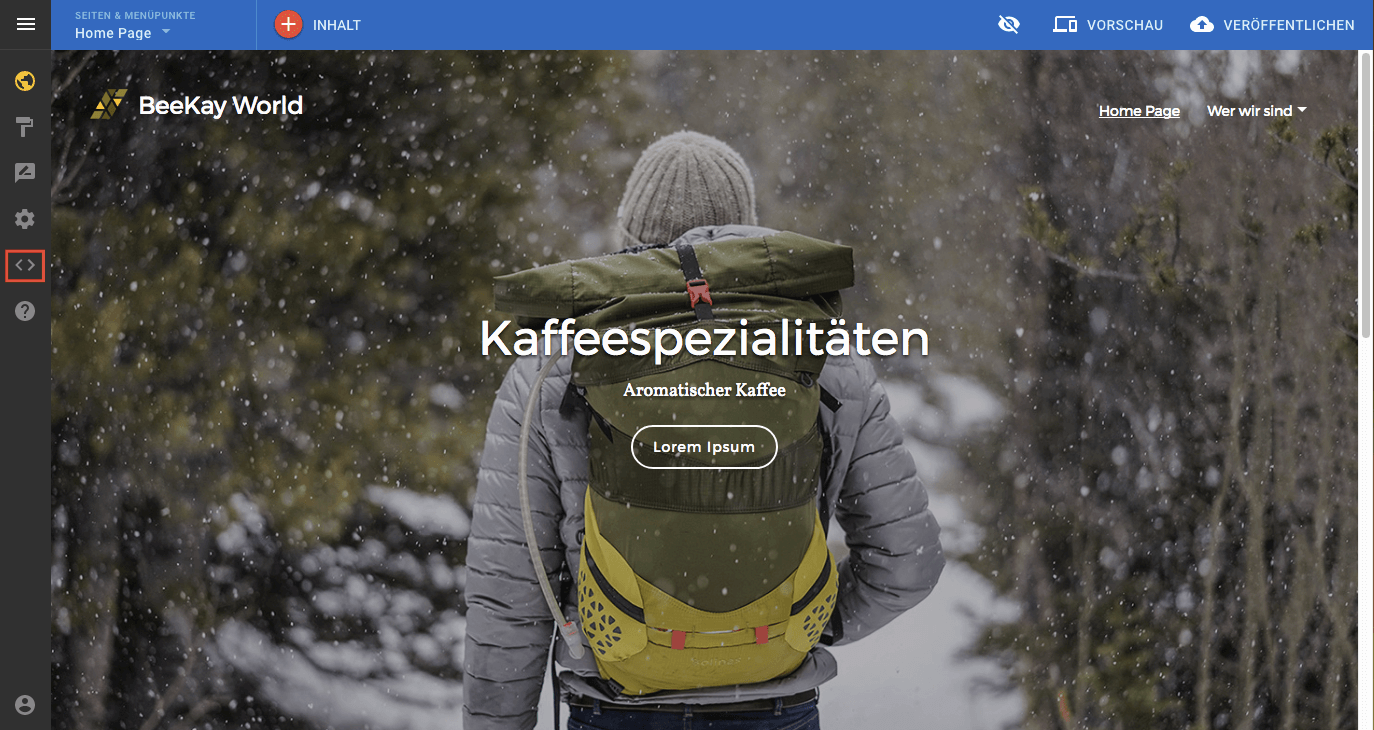
1. Acceptez les conditions d’utilisation et cliquez sur Suivant
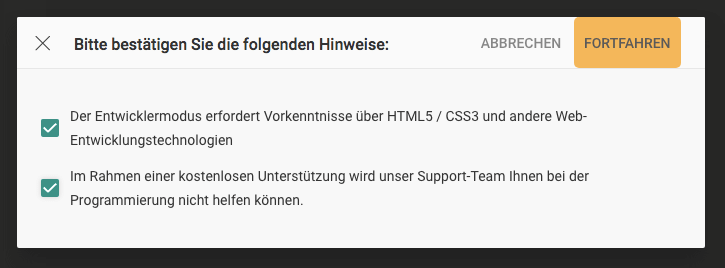
Modifier le modèle
- Cliquez sur un fichier que vous voulez éditer dans la barre latérale
- Ensuite, commencez à éditer le code dans la fenêtre principale
- Cliquez ensuite sur Enregistrer dans le coin supérieur droit pour enregistrer vos modifications
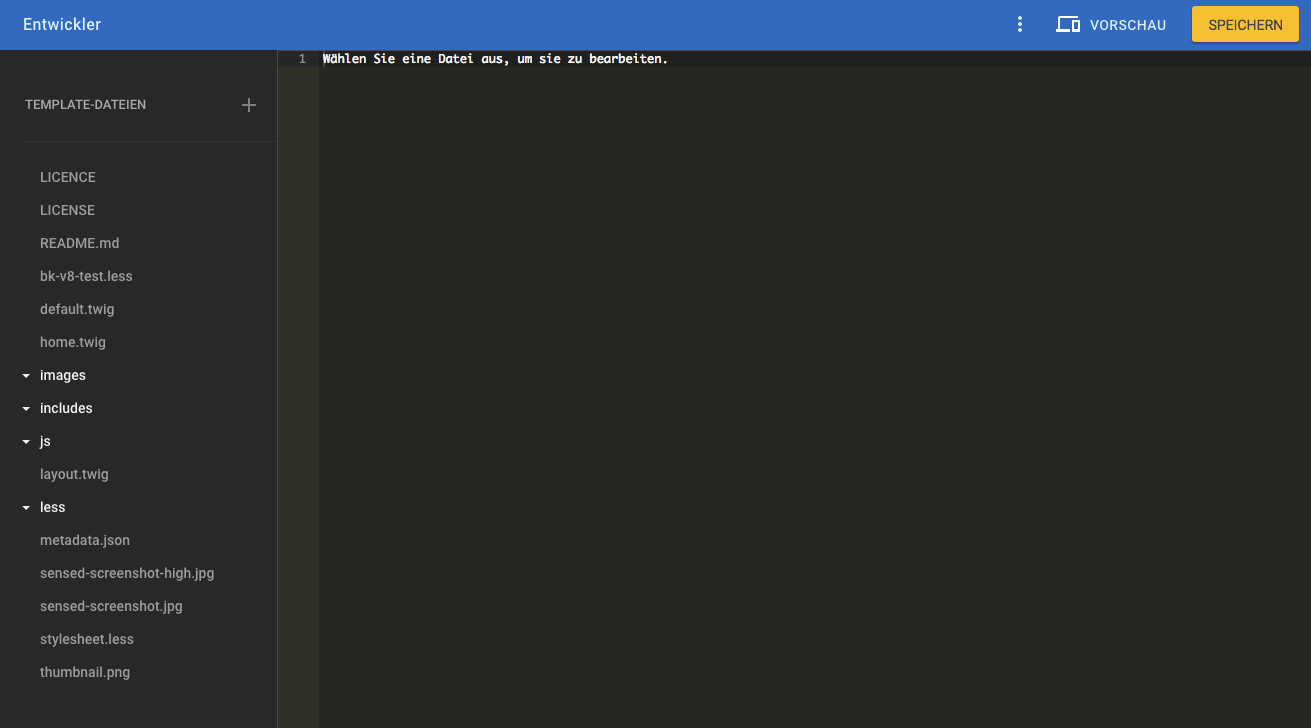
Les modifications sont sauvegardées automatiquement
Les modifications apportées à votre modèle en mode développeur seront appliquées à votre site Web lorsque vous les enregistrerez. Une fois qu’ils sont sauvegardés, vous pouvez voir les mises à jour en cliquant sur le bouton Aperçu. Il n’est pas nécessaire de réappliquer le modèle pour voir les mises à jour.
Les fichiers qui ont été modifiés mais qui n’ont pas été sauvegardés sont marqués d’un astérisque.
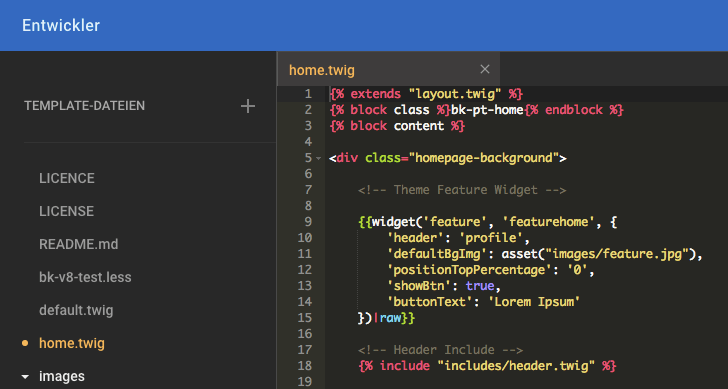
Modifier le modèle
Lorsque vous modifiez un modèle à partir de la sélection de modèle, vous modifiez une copie de ce modèle. Si vous souhaitez revenir à un modèle original, revenez au point de sélection du modèle et sélectionnez un modèle dans la liste.
Enregistrer et raccourcis clavier
Vous pouvez sauvegarder en utilisant soit le bouton Enregistrer dans l’éditeur, soit la combinaison de touches Cmd + S (Mac) / Ctrl + S.
Télécharger / télécharger des modèles
Vous pouvez télécharger des modèles à partir de GitHub ou sous forme de fichier ZIP ou les télécharger depuis votre ordinateur. Pour télécharger ou télécharger un modèle, cliquez sur le bouton Plus (⋮) dans le coin supérieur droit.
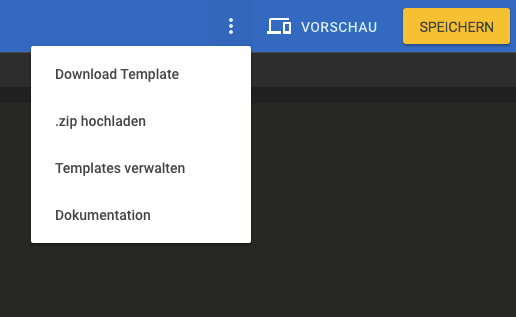
Téléchargement et ajout de fichiers
Vous pouvez ajouter des fichiers et des images à votre modèle en les faisant glisser dans l’arborescence ou dans la boîte d’édition principale. Vous pouvez également les ajouter directement au dossier en plaçant le pointeur de la souris sur le dossier souhaité pour l’ouvrir et supprimer le fichier dans le dossier.
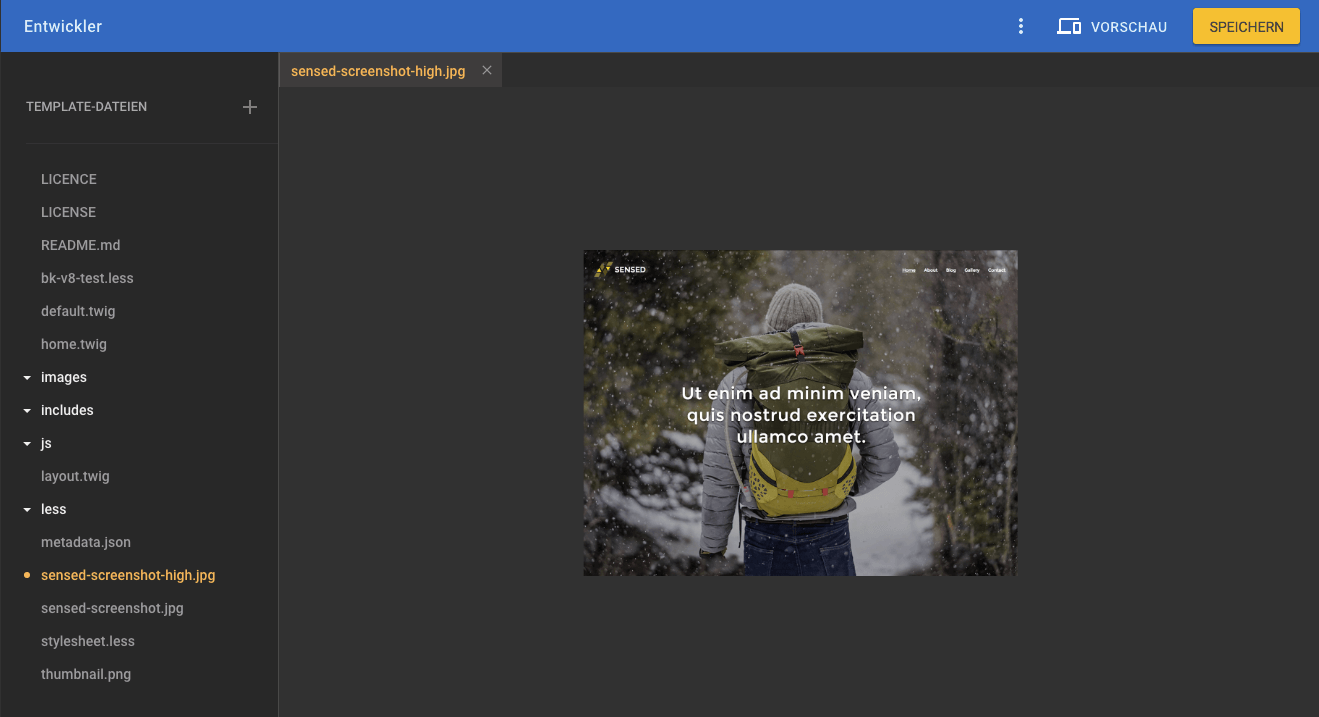
Les fichiers peuvent également être téléchargés ou créés en cliquant sur le bouton + en haut de l’arborescence.
Les répertoires ajoutés de cette façon sont ajoutés au niveau supérieur et non dans un autre dossier.
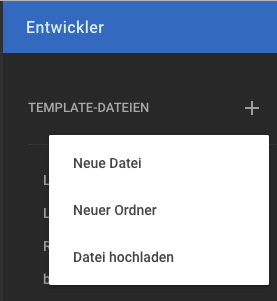
Pour ajouter un fichier ou un dossier à un dossier spécifique, cliquez avec le bouton droit de la souris sur le dossier de destination et ajoutez-le dans le menu.
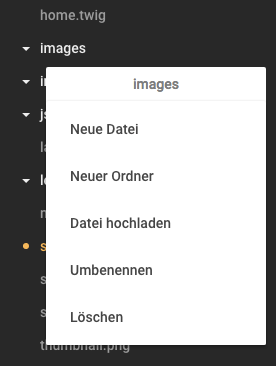
Édition par onglets
Cliquez sur un fichier pour l’ouvrir. Lorsque vous cliquez sur un autre fichier, il s’ouvre dans un nouvel onglet de l’éditeur.
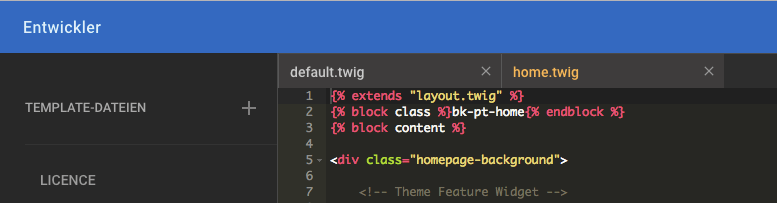
Prévisualisation du modèle
L’affichage change à tout moment avec le bouton Aperçu. Ceci montre le site Web en plein écran avec toutes les modifications qui ont été apportées.
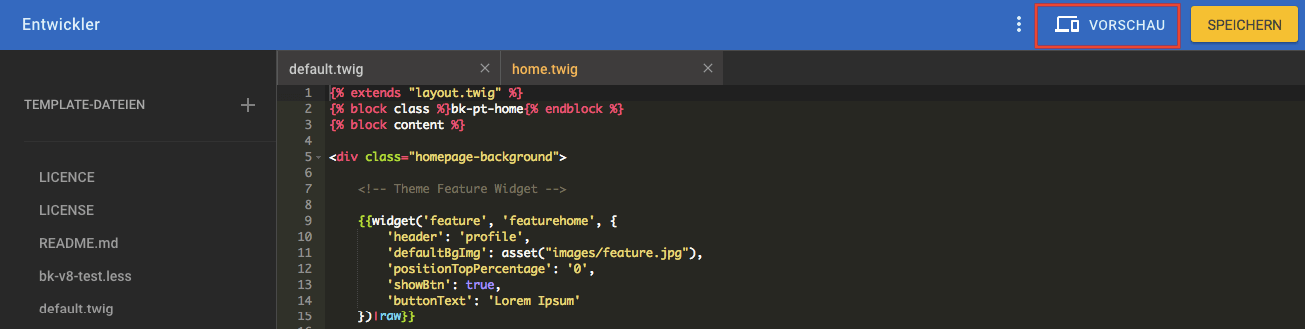
Options de fichier
Un clic droit sur les fichiers et les dossiers offre quelques options différentes. Il s’agit notamment
- Renommer – Change le nom du fichier ou du dossier
- Supprimer – Supprime le fichier ou le dossier. Notez que certains fichiers modèles de base ne peuvent pas être supprimés
- Chemin – Affiche le chemin du fichier ou du dossier
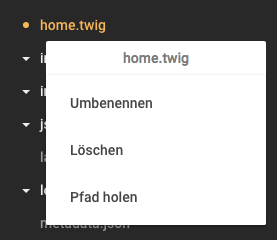
0 out Of 5 Stars
| 5 Stars | 0% | |
| 4 Stars | 0% | |
| 3 Stars | 0% | |
| 2 Stars | 0% | |
| 1 Stars | 0% |
